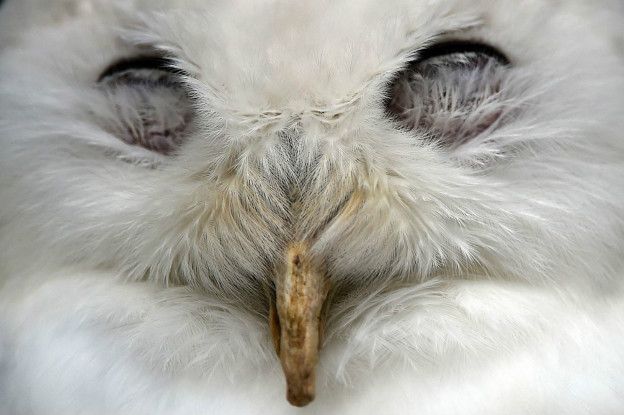La recuperación de archivos de Windows desde una copia de seguridad, tal y como la conocíamos en Windows 7 o Windows 8, dejó de existir tras la llegada de las nueva formas de restauración de equipo e historial de archivos de Windows 8.1.
Esto no significa que estas nuevas formas de recuperar tus archivos no permitan recuperar los archivos y documentos que tenías respaldados en tus antiguas copias de seguridad. Pero su recuperación deberá ser manual.
Es decir, que deberás buscar entre las distintas carpetas para encontrar exactamente lo que buscas.
Windows guardaba y comprimía sus copias de seguridad de forma incremental, por lo que una carpeta no está realmente completa hasta que no se ha descomprimido hasta la última versión de su histórico. Para no eternizar la tarea de descomprimir y agrupar carpetas hasta completar un conjunto, debes utilizar la herramienta adecuada.
Esta utilidad será el programa 7-Zip.

Accede a su página web oficial y, desde allí, descarga la última versión del programa. En realidad, encontrarás tres posibles descargas.
Por un lado tienes las versiones Alpha del programa, que todavía están en desarrollo. Por el momento descarta estas versiones.
Por otro lado tienes las versiones estables. Estas versiones son las más fiables, pero no cuentan con algunas nuevas opciones que te pueden ayudar a hacer más sencilla la tarea de recuperación de tus archivos.
En tercer lugar encontrarás las versiones Beta, que ya cuenta con el suficiente desarrollo como para ser bastante estables y, además incluyen las opciones que necesitarás para recuperar tus archivos.
Descarga la versión adecuada para tu sistema operativo, teniendo en cuenta si es de 32 o 64 bits. Tras descargar el instalador, haz doble clic sobre él para instalarlo en tu equipo.
2: Descomprime el backup de forma ordenada
Como ya te hemos comentado, las copias de seguridad de Windows 7 y Windows 8 eran incrementales, por lo que se creaba una copia principal inicial y progresivamente se iban incorporando los nuevos archivos que se modificaban o creaban.
Ahora que tienes instalada la herramienta adecuada para descomprimir todas estas carpetas, podrás unirlas todas en una sola estructura de archivos.
Para ello, conecta la unidad de disco donde guardas la copia de seguridad y ábrela con el Explorador de archivos de Windows. El archivo que contiene la copia de seguridad tiene el mismo nombre que el PC que respaldó.
Haz doble clic sobre él y se abrirá mostrando en su interior algunas carpetas, cuyo nombre es la fecha en la que se creó la copia de seguridad.
Avanza por las distintas carpetas, eligiendo siempre la carpeta con la fecha más antigua. Llegará un punto en el que ya no se mostrarán más carpetas cuyo nombre sea una fecha y se mostrarán una serie de archivos comprimidos secuenciales (Backup files 1.zip, Backup files 2.zip, Backup files 3.zip, etc.).

Esto indica que has llegado al final de esa carpeta.
Ahora debes descomprimir todos estos archivos en una carpeta común. Para conseguirlo, pulsa sobre la opción Seleccionar todo y haz clic con el botón derecho del ratón sobre uno de ellos.
Después, elige la opción 7-Zip y Extraer ficheros. A continuación se mostrará el cuadro para configurar la descompresión de archivos.
3: Descomprime todas las carpetas incrementales
En el cuadro de opciones de descompresión, elige el destino de los archivos descomprimidos seleccionando una ubicación con el botón “…”.
En el apartado Modo de directorio, elige Directorio completo y, en Sobreescribir, elige la opción Sin confirmación.
Ahora inicia la descompresión de archivos con Aceptar.

Al terminar habrás obtenido la base de la copia de seguridad.
Esta versión tiene la misma estructura de archivos y carpetas que tu Windows pero al ser la primera copia de seguridad, puede que los archivos que necesitas todavía no estuvieran creados, o no fueran la última versión posible.
Repite el proceso con las carpetas cuyo nombre sea más reciente y repite la misma configuración al descomprimir, sustituyendo los archivos más antiguos por las versiones más nuevas hasta llegar a la versión de archivo que necesites.
Como puedes ver, no es tan sencillo como hacerlo directamente en la versión de Windows que la creó pero, al menos, puedes recuperar todos tus archivos.
Autor: Ruben Andres
Bueno aquí dejo otro tutorial buenísimo de este hombre que he estado viendo por Internet.
Espero que os sirva.Saludos.